oppo手机怎么看剩余电量百分比?
要查询OPPO手机的电量,用户可以通过多种方式实现,具体方法取决于手机的系统版本、是否连接配件以及个人使用习惯,以下是详细的操作指南,涵盖系统自带功能、快捷方式及第三方工具等场景,帮助用户快速掌握电量查询技巧。
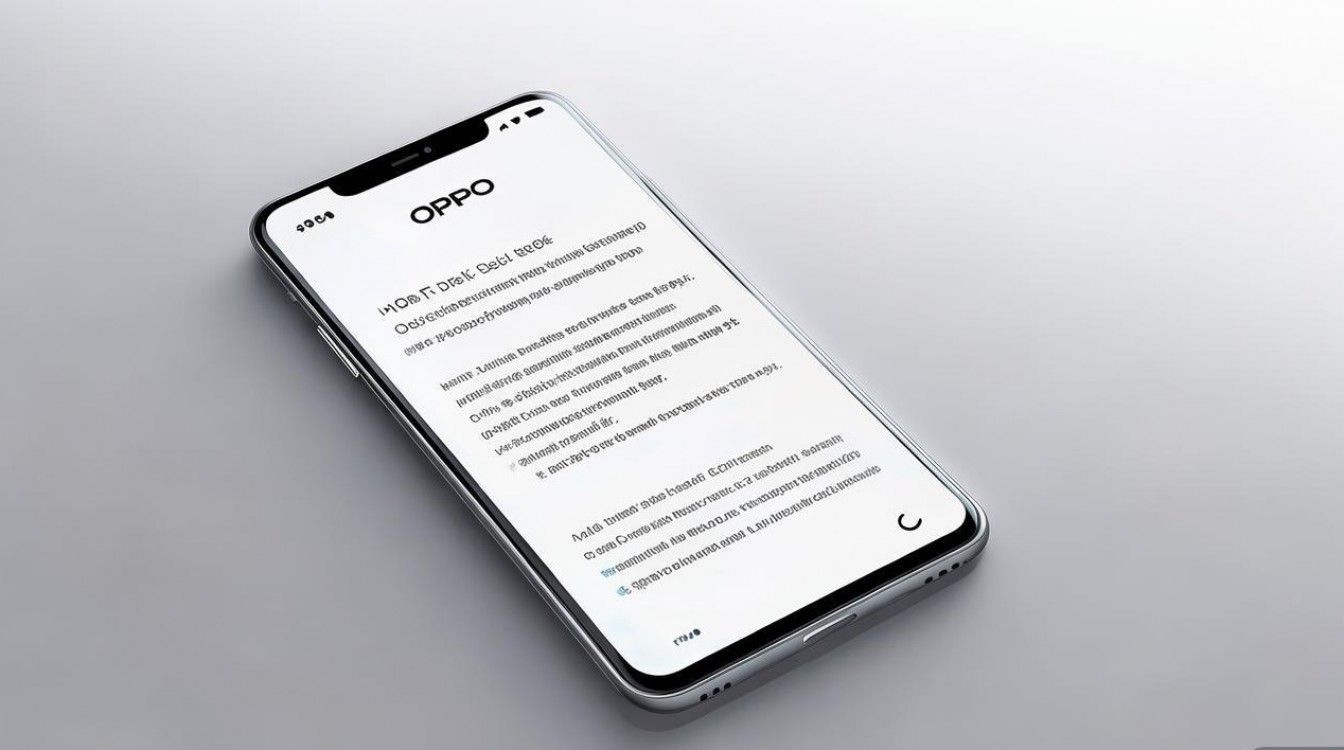
通过系统状态栏直接查看电量
最常见的方式是通过手机屏幕顶部的状态栏查看电量百分比,操作步骤如下:
- 解锁手机:无论是否锁屏,只要屏幕亮起即可操作。
- 找到状态栏:屏幕顶部显示时间、信号、Wi-Fi等图标的位置。
- 查看电量图标:状态栏左侧或右侧通常显示电池图标,图标旁边会直接标注百分比数字(如“85%”),部分OPPO机型(如ColorOS 13及以上版本)支持在设置中开启“始终显示电量百分比”,路径为:设置 → 电池 → 电量显示样式 → 勾选“显示百分比”,确保图标旁数字始终可见。
若状态栏未显示百分比,可能是系统设置关闭了该功能,通过上述路径重新开启即可。
通过控制中心快速查看
OPPO手机的控制中心(又称“快捷设置面板”)集成了常用功能开关,查看电量更便捷:
- 下拉状态栏:从屏幕顶部向下滑动(部分机型需从右上角或左上角下滑),打开控制中心。
- 定位电池模块:控制中心中会显示电池图标及剩余电量百分比,通常位于顶部或信号图标附近。
- 点击电池图标:部分机型支持点击电池图标,会直接跳转至电池管理页面,显示更详细的用电信息(如各应用耗电排行)。
对于支持“快捷开关”的机型,用户还可长按电池图标,快速开启“省电模式”或“超级省电模式”。
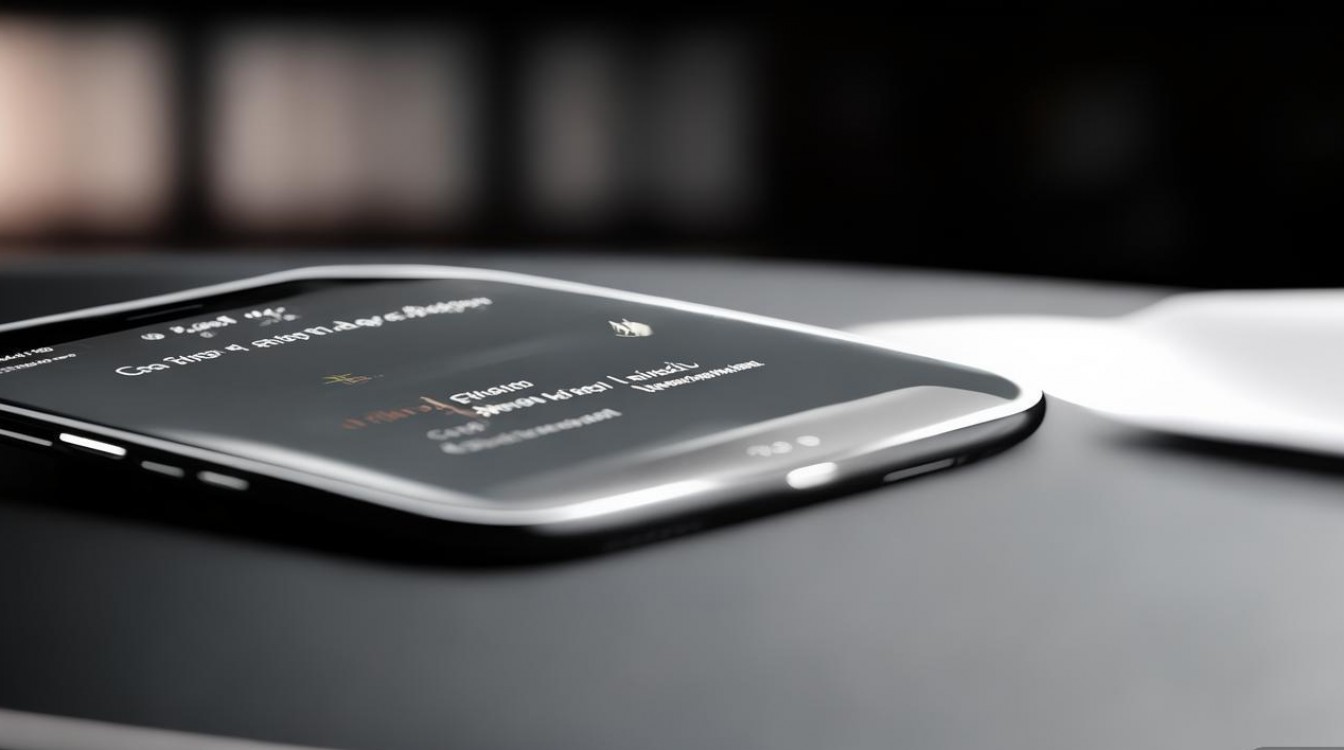
通过电池管理页面查看详细信息
若需了解电量的具体使用情况(如哪些应用耗电、是否异常耗电),可进入电池管理页面:
- 打开设置:在桌面找到“设置”应用(齿轮图标)并点击。
- 进入电池选项:向下滑动找到“电池”选项(部分机型可能在“更多设置”或“设备维护”中),点击进入。
- 查看用电详情:
- 剩余电量:页面顶部会实时显示当前电量百分比和预估可用时间。
- 耗电排行:向下滚动可查看“耗电应用”列表,按“后台耗电”“前台耗电”等分类,帮助识别高耗电应用。
- 耗电曲线:部分机型支持“耗电曲线”图表,展示过去24小时或7天的电量变化趋势。
以下是电池管理页面常见功能说明表:
| 功能模块 | 说明 |
|---|---|
| 剩余电量与预估时间 | 显示当前电量百分比,并根据使用习惯预估可待机或使用的时间。 |
| 耗电应用 | 列出前台、后台及系统总耗电排名,点击具体应用可查看其耗电详情及优化建议。 |
| 省电模式 | 提供标准/超级省电模式,限制后台活动以延长续航,支持手动或定时开启。 |
| 电池健康 | 部分机型支持,显示电池最大容量(相对于初始容量的百分比),评估电池损耗。 |
通过锁屏界面查看电量
未解锁时,锁屏界面也会显示电量信息:
- 唤醒屏幕:按电源键或双击屏幕点亮锁屏。
- 查看锁屏样式:默认锁屏壁纸通常会包含电池图标和百分比,若未显示,可在设置 → 壁纸与样式 → 锁屏样式中,选择带有电量显示的模板(如“数字电量”“模拟电量”)。
部分OPPO机型支持自定义锁屏字体,通过更换字体包可调整电量数字的样式或大小。

通过配件或第三方工具查看
- 充电时查看:连接充电器后,锁屏界面会显示充电进度和预估充满时间,充电过程中状态栏电池图标旁会出现“闪电”标识。
- 蓝牙配件查看:若连接OPPO无线耳机或智能手表,部分配件的配套App(如“欢太智行”)会同步显示手机电量。
- 第三方工具:下载“AccuBattery”“电池医生”等第三方App,可记录电池循环次数、健康度等更详细数据,但需注意权限管理,避免隐私泄露。
特殊情况处理
- 电量显示异常:若电量图标不显示或百分比跳动异常,可尝试重启手机,或进入设置 → 系统管理 → 重置 → 重置网络设置(不影响数据)。
- 省电模式限制:开启超级省电模式后,部分功能(如应用通知、定位)会被限制,可能导致电量显示不准确,关闭模式后即可恢复。
相关问答FAQs
Q1:为什么OPPO手机状态栏有时不显示电量百分比?
A:可能是系统设置关闭了该功能,解决方法:进入设置 → 电池 → 电量显示样式,勾选“显示百分比”即可;若仍不显示,检查是否开启了“隐藏状态栏图标”的第三方主题或启动器,更换默认主题可恢复。
Q2:如何查看OPPO手机电池健康度?
A:部分ColorOS 11及以上版本支持电池健康功能,路径:设置 → 电池 → 电池健康,可查看“最大容量”(如85%表示电池容量为初始的85%)和“充电维护”状态;若无此选项,可通过第三方App(如AccuBattery)多次充电后估算,或前往OPPO官方售后检测。
版权声明:本文由环云手机汇 - 聚焦全球新机与行业动态!发布,如需转载请注明出处。












 冀ICP备2021017634号-5
冀ICP备2021017634号-5
 冀公网安备13062802000102号
冀公网安备13062802000102号